解析maya打造龙卷风特效的流程
Maya特效制作第一章

1.1.2 Maya的架构与特效
一、用户界面
学习本书的读者,对Maya的界面(如图1-2所 示)、常用功能操作和一般三维动画制作方法应已较为
熟悉,在此仅简单介绍。 如果按功能模块切换,Maya的菜单模块分为Bodies (柔体与刚体)、Particles(粒子系统)、Fur(毛)、 Hair(发)、Fluid Effects(流体)、Toon(卡通)、 Muscle(肌肉,2008版本)等模块。 Maya的主要界面元素包括主菜单、主工具栏、工具盒、 工具架、多种面板和视图、时间滑动条、命令栏、信息 栏、热盒、右键菜单等。
1.1.1 数字视觉特效
排除在“特效”定义之外。换句话说,那些用常规方法
制作有相当大困难、或者工作量过大的视觉效果,即为 特效技术需要解决的问题。尤其是在动画表现方面,像 漫天飘舞的雪花、风中的草地、飘摆的衣裙、跳动的火 焰、翻滚的烟雾等,若利用变形和关键帧动画等方法来 制作,不仅是模拟现实中那种复杂多变的细节非常困难, 而且又加大编辑、修改的工作量。为解决这类大规模复 杂动画的表现问题,人们开发了多种动画自动生成工具。 这些工具生成动画的计算,常是基于简化的物理规则, 因此也被称为动力学(Dynamic)工具。计算机辅助生 成的这些特效动画,相对于手工动画而言,效率不知要 高多少倍。
1.1.1 数字视觉特效
比如,如果想把利用计算机生成的恐龙或者机
器人放到实拍的城市街道或者野外的画面中, 那就需要把虚实元素的空间透视、光影和随时 间的变化搭配得宜。在Maya中,功能模块Live (如图1-1所示)就可以完成实拍素材中物体和 摄像机的三维虚拟定位。本书专注于三维动画 中的特效表现。 “特效”并不具备严谨的、长期不变的定义。 在三维动画制作领域,我们一般把通过常规的 建模、着色、关键帧动画等直观的方法可以制 作出来的内容,
Maya制作龙卷风效果
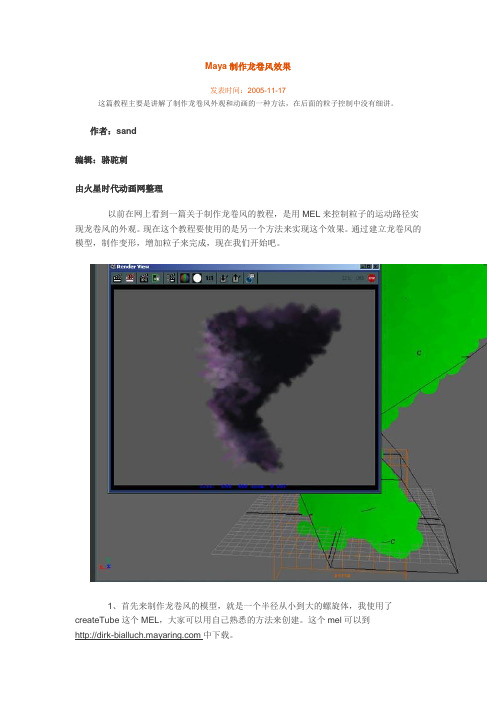
Maya制作龙卷风效果发表时间:2005-11-17这篇教程主要是讲解了制作龙卷风外观和动画的一种方法,在后面的粒子控制中没有细讲。
作者:sand编辑:骆驼刺由火星时代动画网整理以前在网上看到一篇关于制作龙卷风的教程,是用MEL来控制粒子的运动路径实现龙卷风的外观。
现在这个教程要使用的是另一个方法来实现这个效果。
通过建立龙卷风的模型,制作变形,增加粒子来完成,现在我们开始吧。
1、首先来制作龙卷风的模型,就是一个半径从小到大的螺旋体,我使用了createTube这个MEL,大家可以用自己熟悉的方法来创建。
这个mel可以到中下载。
2、对龙卷风的模型的旋转Y通道做个表达式:xuanfeng.rotateY=time*-7200;这里的TIME指的是1秒,*=乘-7200,现在龙卷风将每秒原地倒旋转20圈(7200)。
3、现在可以用任何方法来动画龙卷风的模型。
蒙皮,变形等等,最后我使用了格子变形,通过改变各自的点来变形其外砚,但是只有格子变形是不能动画的,我们要制作簇变形来动画。
4、我建立了5个簇,并且制作了龙卷风的动画。
5、现在要让龙卷风的模型发出粒子,但我们不能直接把发射器应用物体上,因为物体使用了变形,在物体下的粒子发射器不正确发射。
解决这个总是只需要简单的复制龙卷风的表面的曲线就可以了,注意不要删除历史,这时侯曲线会跟随龙卷风的模型运动。
6、现在让曲线放出粒子。
首先选择曲线,选择发射类型=曲线,这时曲线开始发射粒子了。
7、调整发射器和粒子的属性,增加放射器的发生比率和速度,调整了粒子的生命为随机的,渲染状态=管子。
增加了粒子的radiuspp属性,让他在死掉的时侯变大。
8、分配一个shader给粒子。
打光和增加一个扰动场完成了龙卷风的制作。
03、眼睛的形状其实不用我多说,包括前面的问题只要大家多观察都会认识的深入一些。
眼睛的前端有一个泪腺,也就是眼角,注意他的走向,是向下的。
眼睛的后段上眼皮盖着下眼皮,走向因人而异,也是人长的不同,有个体差异。
Maya打造龙卷风特效流程解析(一)
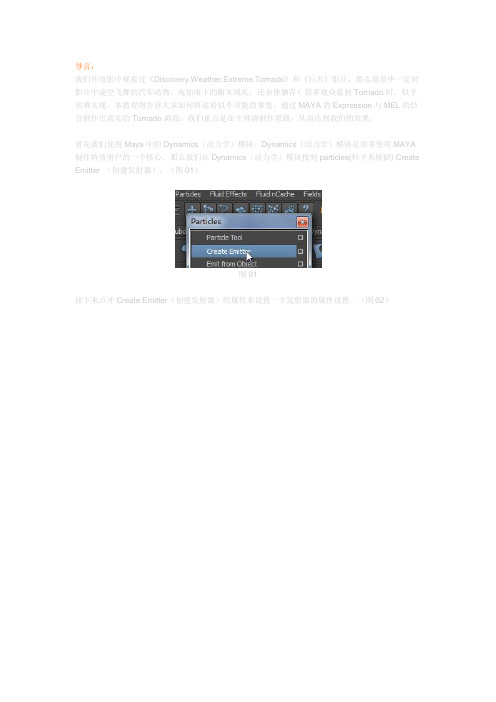
导言:我们在电影中观看过《Discovery.Weather.Extreme.Tornado》和《后天》影片,那么场景中一定对影片中凌空飞舞的汽车动物、宛如雨下的断木残瓦,还余悸猶存!很多观众看到Tornado时,似乎很难实现,本教程将告诉大家如何将这看似不可能的事情,通过MAYA的Expression与MEL的结合制作出真实的Tornado画面。
我们重点是在于理清制作思路,从而达到我们的效果。
首先我们使用Maya中的Dynamics(动力学)模块,Dynamics(动力学)模块是很多使用MAYA 制作特效用户的一个核心。
那么我们在Dynamics(动力学)模块找到particles(粒子系统)的Create Emitter (创建发射器)。
(图01)图01接下来点开Create Emitter(创建发射器)的属性来设置一下发射器的属性设置。
(图02)图02创建完粒子我们播放一下观察粒子的动态,这时我们发现粒子的动态在三维空间里成球状发射。
(图03)图03那么我们现实中的Tornado是旋转的,但是Maya中的particles发射方式是放射型,这样我们没有办法去叫particles形成一个旋转。
这个时候我们要理清以下思路,看看能有那一种方法去叫particles 旋转出来,但是Tornado的旋转需要带扭曲、摆动、而且Tornado是强冷暖对流形成是从上到下对接,这样不能单单的用场去控制。
目前制作龙卷风的方法有很多,但形成后控制不是很方便,尤其是龙卷风的质感很难制作。
那么我们得知MAYA里有fluid(流体),fluid制作火和烟尘很真实,但是fluid非常不容易控制,我们制作的思路就是利用MAYA的particles形态驱动fluid的烟尘效果,把这两个系统融入到一起。
我的制作思路是使用Maya中的函数控制particles的空间位置。
Maya的函数是给我们制作特效人员的一个了精髓,这样我得知两个函数是我们制作Tornado的重要部分,他们分别为sin、cos ,我们简单说明以下两个函数的原理:Sin与Cos函数取某个角并返回直角三角形两边的比值。
《三维动画MAYA模块》课程标准最终1
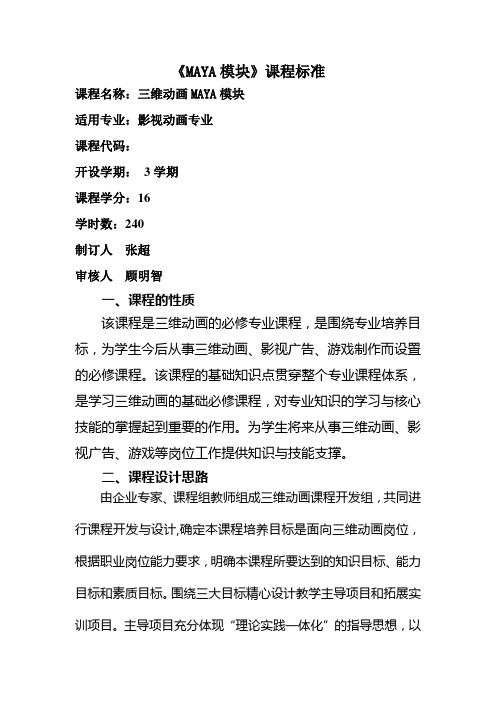
《MAYA模块》课程标准课程名称:三维动画MAYA模块适用专业:影视动画专业课程代码:开设学期:3学期课程学分:16学时数:240制订人张超审核人顾明智一、课程的性质该课程是三维动画的必修专业课程,是围绕专业培养目标,为学生今后从事三维动画、影视广告、游戏制作而设置的必修课程。
该课程的基础知识点贯穿整个专业课程体系,是学习三维动画的基础必修课程,对专业知识的学习与核心技能的掌握起到重要的作用。
为学生将来从事三维动画、影视广告、游戏等岗位工作提供知识与技能支撑。
二、课程设计思路由企业专家、课程组教师组成三维动画课程开发组,共同进行课程开发与设计,确定本课程培养目标是面向三维动画岗位,根据职业岗位能力要求,明确本课程所要达到的知识目标、能力目标和素质目标。
围绕三大目标精心设计教学主导项目和拓展实训项目。
主导项目充分体现“理论实践一体化”的指导思想,以教师演示讲解,学生模仿演练为主。
主导项目的重点是对知识技能的熟悉和理解。
在动画工作室,以动画专业教师指导为主,学生分组,模拟实际Maya动画制作工作环境,引领学生从课堂内的学习型项目向企业真实项目的过渡,该阶段重点是对知识技能的综合应用,实现了知识的横向迁移。
三、课程培养目标通过本课程的教学,使学生能够熟练的运用MAYA软件,并实施项目式教学法对MAYA在三维动画的制作过程进行全面剖析,把企业中的项目贯穿整个课程体系当中,最终能够符合三维动画、影视广告、游戏制作等企业的岗位需求。
1、知识目标通过本课程的教学,使学生具备造型、材质、灯光、渲染、动画、特效的应用能力,为学生毕业后能适应影视广告、三维动画、游戏制作等相关企业的工作打下坚固的基础。
2、能力目标1.MAYA软件的基本操作以及属性调节;2.理解在MAYA软件中制作模型的特点以及类型、方式;3.写实人物、卡通人物、四足动物、场景制作、场景布局;4.理解人物、动物以及场景的质感特点并能够对模型分配UV绘制材质;5.理解MAYA中灯光的基本类型、布光方式以及不同环境下灯光的色调调节;6.渲染的类型以及属性调节;7.能够制作人物角色骨骼绑定、四足动物骨骼绑定、权重以及表情设定。
maya特效教程:特效概述

第1章特效概述对于图1-1展示的《2012》和《阿凡达》此类电影,观众的普遍反应是:特效超牛,视觉上太震撼了!但是,“特效”究竟指什么?包括哪些种类?怎样制作?每个步骤有何特点?想要了解这些,本书会带领大家认识特效,学习Maya中的特效制作。
a)《2012》中的特效b)《阿凡达》中的特效图1-1《2012》与《阿凡达》中的特效本章主要内容:●特效概述●特效制作的步骤●了解特效的概念●掌握特效所包含的模块●掌握特效的制作步骤1.1.特效简介现在观众评判一部电影好看与否,标准其一就是画面效果是否震撼,即影视特效制作的怎么样。
“特效”就是特殊的效果,在纯三维动画影视制作中,“特效”只是制作过程的一个环节,主要用于制作水、火、烟、云、雨、雪、树木森林、汪洋大海、千军万马的场景等等,主要是给影片增加氛围和冲击力。
在当代电影的语境里面,“特效”(Special Effects,简称SFX、FX或SPFX)一词涵盖的范围越来越广,几乎包含了除真人实景拍摄之外的所有效果。
在当代实拍影视里的“特效”一般包含两个部分:“现场特技”和“视觉特效”(Visual Effects,亦写作Special Visual Effects,简称VFX)。
“现场特技”包含机械效果、物理效果和实际拍摄效果。
二者的主要差别是:●前者与影视的实际拍摄同期,多在拍摄现场完成,故而称之为现场特技;后者多在现场拍摄结束后的后期制作中完成。
我国现在的电视剧中多采用现场特效。
●前者的工作对象和“正常拍摄”没有区别,都是真实存在的人或者物件;后者是通过对已有的胶片画面的加工,或者用摄像机以外的视频处理设备(如电脑)来产生新的画面。
而现在经常被人们挂在嘴边的“特效”是电脑动画影视特效,即现在人气超旺的“电脑动画”,它其实只是“视觉特效”的一部分,整部电影的一小部分。
在电脑发明之前,“视觉特效”主要通过对胶片和播放设施做手脚来达成,包含直接在胶片上做动画或者重新剪接胶片等“原始手法”,影迷们熟悉的《月球旅行记》是这方面的代表。
maya动画制作流程的阐述
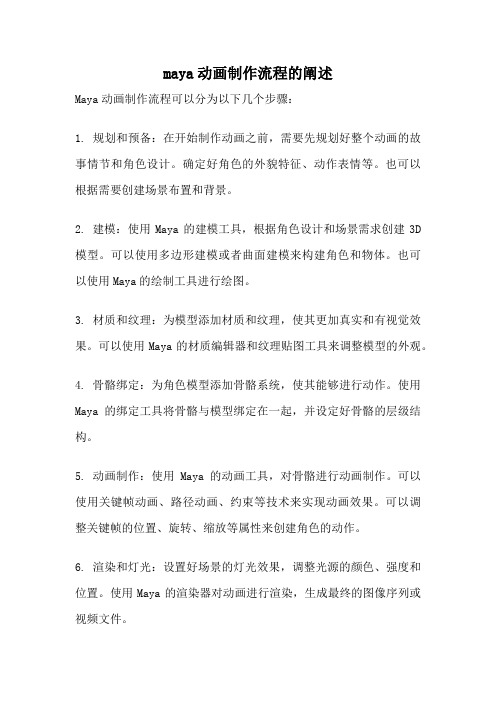
maya动画制作流程的阐述
Maya动画制作流程可以分为以下几个步骤:
1. 规划和预备:在开始制作动画之前,需要先规划好整个动画的故事情节和角色设计。
确定好角色的外貌特征、动作表情等。
也可以根据需要创建场景布置和背景。
2. 建模:使用Maya的建模工具,根据角色设计和场景需求创建3D 模型。
可以使用多边形建模或者曲面建模来构建角色和物体。
也可以使用Maya的绘制工具进行绘图。
3. 材质和纹理:为模型添加材质和纹理,使其更加真实和有视觉效果。
可以使用Maya的材质编辑器和纹理贴图工具来调整模型的外观。
4. 骨骼绑定:为角色模型添加骨骼系统,使其能够进行动作。
使用Maya的绑定工具将骨骼与模型绑定在一起,并设定好骨骼的层级结构。
5. 动画制作:使用Maya的动画工具,对骨骼进行动画制作。
可以使用关键帧动画、路径动画、约束等技术来实现动画效果。
可以调整关键帧的位置、旋转、缩放等属性来创建角色的动作。
6. 渲染和灯光:设置好场景的灯光效果,调整光源的颜色、强度和位置。
使用Maya的渲染器对动画进行渲染,生成最终的图像序列或视频文件。
7. 后期制作:将渲染出来的图像序列或视频导入到后期制作软件中,进行色彩校正、特效添加、音频编辑等处理。
可以使用Adobe After Effects等软件进行后期制作,使动画效果更加出色。
8. 输出和发布:将制作完成的动画导出为常见的视频格式,如MP4、AVI等。
可以上传到视频分享网站、社交媒体平台或者展示在个人网站上,与他人分享和展示自己的作品。
MAYA制作龙卷风效果
用 CV 工具创建一条笔直向上的线创建一个 Nurbs Circle, 使用以下的属性设置 :Translate X : -.5Rotate X : 90Radius : .04Sweep : 90Sections : 3选中这个 circle, 按下 insert 键 , 使用网格捕捉将 pivot 放到原点 .先选择 Nurbs Circle 然后选择曲线 , 在建模菜单下选择 Surfaces > Extrude 命令 , 并在 Channel Box 中设置如下属性 .Fixed Path : ONUse Component Pivot : ONUse Profile Normal : OFFRotation : 5000Scale : 6这样将会出现下图的形状 , 你可以通过调整 Rotation 和 Scale 来调整形状 .在删除历史记录和曲线后将物体命名为 Tornado.选中 Tornado, 在 Channel Box 中的 Rotate Y 属性上点右键 , 并在菜单中选择Expressions. 在 Expression Editor 的 Expression area 输入 "Tornado.rotateY = frame * # " 你可以自行确定 # 的数值 , 数值越大龙卷风的自旋就越快然后选中 Tornado, 并切到 Dynamics 菜单下 , 选择 Particles > Emit from Object > Options. 在 option 对话框中 ,emitter type 选择 Surface, 然后创建它 . 当你播放动画时 , 粒子就会从表面飞散出去了 . 有可能粒子会像内部飞散 . 这样就需要翻转表面方向 (Modeling Menu Set - Edit NURBS > Reverse Surface Direction).打开 emitter's Attributes 设置以下属性 .Rate : 1000Speed : 0现在我们有了更多的粒子 , 并且粒子会围绕在 Tornado 的附近 . 选中这些粒子并在属性编辑器中设置以下属性 .Lifespan Mode : Random RangeLifespan : 2Lifespan Random : .25Particle Render Type : Cloud (s/w) (click Current Render Type button) Radius: .661Threshold: .661现在将 Tornado 隐藏起来 , 只留下一个自旋的粒子云 . 可以自行调节一些属性我们可以使用 Lattice 使龙卷风四处移动 . 显示出 Tornado 来 , 并选中它 . 使用Animation Menu Set - Deform > Create Lattice 命令 .在调整 Lattice 之前 , 打开 outline, 选中 lattice 和它创建的 base. 对它们进行放缩以确保 tornado 在 lattice 内部不会溢出 . 现在你可以随意的对 lattice 设置动画来使龙卷风移动和变形了 .。
Maya动画和特效制作教程
Maya动画和特效制作教程第一章:Maya软件简介与安装Maya是一款由Autodesk公司开发的三维计算机图形软件,被广泛用于动画、特效、建模和渲染等领域。
在本章中,我们将简要介绍Maya的基本功能以及如何安装和配置Maya软件。
1.1 Maya的基本功能Maya拥有强大的建模、动画、渲染和特效制作功能。
其中,建模可以创建三维模型,动画可以制作骨骼动画和物体动画,渲染可以展现逼真的光影效果,特效制作则可以为场景增添各种视觉效果。
1.2 Maya软件的安装与配置要安装Maya,首先需要从官方网站上下载安装程序,并按照提示进行安装。
安装完成后,需要配置系统环境变量,以确保Maya能够正常运行。
此外,还可以根据需要安装各种插件和扩展功能,以进一步增强Maya的功能。
第二章:Maya建模技术建模是制作三维模型的过程,在这一章中,我们将讨论Maya 中常用的建模技术和工具,以及如何使用它们来创建不同类型的模型。
2.1 多边形建模多边形建模是Maya中最常用的建模技术之一。
我们将了解如何使用多边形工具和命令来创建和编辑模型的基本结构和细节。
2.2 曲面建模曲面建模是一种创建光滑曲面模型的技术。
我们将介绍NURBS曲面和贝塞尔曲线工具的使用方法,以及如何调整和编辑曲面模型的形状。
2.3 雕刻和细节添加在Maya中,可以使用雕刻和细节添加工具来给模型增添细节和纹理。
我们将学习如何使用雕刻和纹理工具来打磨模型,使其更加逼真。
第三章:Maya动画制作技术动画是给模型和场景注入生命的过程,在这一章中,我们将介绍Maya中常用的动画制作技术和工具,以及如何使用它们来创建流畅和逼真的动画。
3.1 骨骼动画骨骼动画是通过控制模型的骨骼结构来制作动画的一种技术。
我们将学习如何创建骨骼,设置IK和FK控制器,以及如何使用关键帧动画来实现物体的移动和旋转。
3.2 物体动画物体动画是通过控制模型的整个物体来制作动画的一种技术。
我们将学习如何使用Maya中的路径约束、变形动画和动力学工具来制作不同类型的物体动画。
maya流体特效
玛雅流体特效欢迎来看MAYA流体特效,应用流体动力学观点技术去模拟2D和3D大气特效,燃烧特效,胶带流体特效,这些特效是以体积方式渲染的,物体间互户移动,接触互相影响的,流体特效也同样包括海洋的模拟.在这个MAYA的译文中你能建立一个跟随类型的流体特效点击图像,观看动画.真实2D和3D大气特效如云,薄雾,雾,风,烟,火,和爆炸.胶粘流体.如熔化,熔岩.开放空间,大洋,水.注意:MAYA只解释单一流体.意思是你不能让两个或更多的流体相互作用的特效(例如:传布水,那里有水和空气两个流体)通过对帮助的学习,你很快就会找到一条建立你自己的特效的途境,MAYA提供范例文件包括(流体,建模,材质,灯光,环境去建立完整的特效),范例文件能快速的输入到你的场景中,不更改即播放和渲染,或者玩改,它们来自定义特效,MAYA也可以先定义初始是流体模拟的开始点(例如,一朵云)和事先为细节或缓存特效定义和设置属性,访问MAYA公开主页,下载新的流体范例文件是初始形状.1. 建立流体特效流体特效有三个基本类型动力学流体特效,它是尊循自然规律的流体动力学流体你所对它们贴图,使它们几何以碰撞,去移动几何,去变换几何体.非力学流体特殊,若运动,是动态,纹理.因为这种流体是不需解算的所以渲染这种类型的流体要比动力学流体快得多.开放水流体特效,通过把海洋材质赋给一个平面而建立.通过虚拟体附在波浪波峰上,你能控制几何体的(例如:小船)随波浪的浮沉,详细方法请看建立海洋特效理解流体特效.开始前,有一些基本概念可以更有效的理解,流体特效建立动力学流体或非动力力学流体时,你先建立一个container溶器,详细资料看创立海洋特效.一个流体溶器一个一个2D,3D的矩形边界框,0它定义流体的生存空间,没有这个边界,一个动力学流体能真实地在无边界空间中变形(可以想象成被吹散的气体),你的场景将永不停息的渲染.2D流体溶器3D流体溶器你可以通过将流体的任何或所有的属性掷入溶器来定义真实的流体外观和动作.流体特性,描述密度,密度是流体的可见特性.温度,反高爆可影响一个流体反应,因为流体会生高或起反应,速度,速度是流体的特性,是移动,密度,温度,燃料,颜色定义,速度是动力学流体必需模拟,你可以通过用速度的力量去推动溶器内所有的物体.燃料是密度定义的可发生反应的区域,燃料属性描述反应的情况,温度能点燃燃料为爆炸物效.你可以用这些属性(一个边框梯度)或栅格定义这些属性栅格流体属性定义一个流体属性象一个栅格,放置不用的属值在每个栅格单位叫做体积像素.2d fluid3d fluid这个有利条件栅格你可以精确的控制每个属性在溶器中,你能指定流体动力解算器为动力学流体模拟,至少当这流体属性被定义为流体栅格,这属性值被解算.图为这属性在每个体积像中改度.你可以放置精细属性,通过放设在栅格的位置,或者应用一个预先定义的初始隐藏区域对静态栅格只能放置属性,不能应用流体动力解算.通过增加体积像素的数目,可以组成一个动静态或动态栅格流体,从而增大了流体图像的渲染品质(但是也增加了它的渲染时间)预先设定梯度属性值定义一个属性为预先确定梯度设置属性值,这属性在整个时间段是恒量,它们不变化你可以为流体定义的边框梯度指定贴图,流体运动中具有生动的贴图属性,因为流体没有动力学解算,所以它的渲染要比流体动力学快得多.建立流体特效的基本流程.1调入一个范例特效它类似你想建立的产品,如果不跳过第四步如果范例特效不附合你的要求看下一步请看调入范例特效2建立一个流体溶器,请参看建立流体溶器调入流体范例流体特效范例文件包括流体,几何体,材质,灯光,隐藏文件,和环境,可以建立完整的特效,你可以很快的将它们调入场景,不必更改就可以插放和渲染.修改这些文件,建立自定义特效,通过对工具的学习可以理解怎样建立自己的特效或随意的简单正确的应用它们调入一个流体特效范例,1选择Fluid Effects >Get Fluid Exam ple,这个Vlsor面板将打开到Fluid Effects(流体范例)项目下2单击鼠标中键不放,拖动预制的大洋(从Vlsor中)到场景中MAYA 调入这个范例场景到你的场景中,从网格上获取流体范例一个增加的流体范例可以在流体范例中用到,一个成长的碰撞可用的范例可以从Alias 1wavefront 的主网获取从网站上获取流体范例1. 选择Fluid Effects>Get Exam ples on the wed 你默认游览器将自动打开到Alias Wa Vefrtnt流体特效连接主页下2. 在主页中预览和下载文件到Visor中建立一个非动力学流体特效非动力学流体特效不能用动力学流体解算器建立流体运动.这个属性值是一个恒量(在整个时间)你可以用非动力学流体建立运动并为包括定一个生动的纹理属性(详参看纹理)在整个时间内定义一个恒量属性值,在MAYAK 中你可以预先确定一个边恒梯度,属性或者静态栅格,定义一个静状弹性栅格你可以控制体积像素内的种属性,你可以通过发射,描绘或指定一个放置精细属性的栅格,这样就预先在容器中确定了一个存储器(请参阅”添加属性到液体容器,你把这个值放进一个静态栅格恒量中在整个时间段内.建立动力学流体特效流体特效是应用流体动力学规律去摸拟流体运动动力学流体模拟可以建立真实的流体运动,让流体表现动感,用粒子是难以实现如果你想表现流体的动力学属性(例如,密度)就必需定义一个动力学栅格速度必须为速度定义流体容器(它不能被设置成关闭)当你运行这个模拟时MAYA指定一个流体动力学解算器,给这个模拟所属性在容器,在每一个时间段中计算新的值来代替旧值在栅格中.在一个动力学珊格中,你可以放置精细属性值在一个栅格中通过发射,描绘,或者指定一个预定存储器在容器中(请参阅添加属性到容器)当梯度属性值在为动力学模拟计算中被应用,这个属性值作为一个模拟计算结果不能被改变.例如:你能用一个动力学栅格定义密度,但是只添加了单方向上的恒定速度去影响动动的密度,在这个模拟方法中大量的方向上的速度将保持不变,但是密度的值却发生了变化.为动力学流体指定力你可以通过指定力给流体建立动力学流体,你可以使用内力或外力,你能增加重力和磨擦在流体节点内部(在动力学模拟部分的属性编辑器)应力流体内力应用力到流体内部是直接而有效的使流体移动的途径,密度必须被设置动力学栅格,而速度不能被设置成关闭.1外力也能影响流体的表观应用流体的速度充当力速度(包括动荡)能被用作移动周围物体在动力学栅格中的力量,速度的漩涡属性流体内力属性独特有效为建立小栅格洲涡运动应用外力场/(fields)动力学场(在Fields菜单)也能影响流体运动,应用Graewi ty和Tarbulenle建立流体在应用外力更直接,但是用外力你可以控制整个目标连接部场到流体1选择流体连接器2选择Fields>Fieldnam e3点击向前播放按钮观看模拟建立流体容器一个流体容器是一个2D或3D直角矩形界它定义流体的生存空间,,没有这些边界一个动力学流体能够真实的变形在无限的空间中(可以想像成被区散的气)你的场景将永不停息的渲染下去.因为必须有特别的数据定义它们所以3D流体本质很大,动力学流体解算是很慢的,有很多案例中,你想要的特效可以被使用简单,办存也强大的2流体作到一个2D流体容器实际上是一个3D容器上方向的缩减,通过上轴的尺寸决定容器,当它变厚,它也变得不透明,通过制用上轴尺过你能”假造”3D特效(一个物体移动接触流体,而不需要额外的渲染时间,它将超进真实的3D流体.2D3D流体容器被放置其内建立一个流体容器:1建立一个流体容器:3D空间流体,选择Fluid Effeds>Create 2D Conlainer上打开2D容器选项对话框2修改选项定义大小和决定这流体容器,如果需要,点击Appy 和close通过默认Maya建立的容器,密度和速度在每个体积像素上的动力学栅格值都为0,温度和燃料是关闭.如果你播放模拟,什么也不会变化你必须放置流体属性到容器中去看流体或模拟流体表观,详细的如何做请看添加属性到容器建立容器选项X ,Y ,Z .Resolution定义决定流体的在体积像素中(立方体虚构的流体基础体积像素)高的resolution有好的细节和品质,但增加3. 渲染时间减慢了,,高互模拟.默认resotulion:3D容器里10,10,10默认resotulion:2D容器里40,40X,Y,Z, Size用MAYA的工作单位定义流体容器的物理尺寸默认尺寸3D流体容器10,10,10,默认尺寸2D 流体容器10,10,0,10,信息制造一个容器resolution关闭proportion尺寸,例如,如果尺寸里,10.0,5.0,2.0 那么valid resolution后可能里10,20,8,设置resolution均衡值,即使你不用任何栅格(你应用所有梯度值定义属性,栅格仍然被应用决定接触体积尺寸,如果resolution没有正确设置均衡尺寸那么高品质将在某一轴向极速下降注意即使你没有使用栅格,增大resolution将会增高品质设置(体积元素化分更细)变化可视流体容器边界Dcsplay部分在流体的Attribwte Editor,改变边界添加所属到容器有两种方法在流体的容器中定义流体的密度,速度,温度,燃料和颜色属性(你可以应用任何组合,用这个方法去建立流体特效)(请参看定义梯度属性)添加属性到动力学或者动力学栅格,如下:用一个流体发射器,在流体容器中发射流体属性,请看发射流体属性到栅格中.在流体容器中描绘流体属性,详细请看在栅格中描绘流体属性用一个流体边框放置预先定义属性(初态存储器)在将其放置流体容器中,(增加确定初态到流体容器,从物体发射流体属性,(从物体发射流体定义预先确定梯度属性:在流体溶器中定义流体的梯度属性(这个值永远不变).因为梯度是MAYA内部定义的在渲染时间内不计算一通过生动的贴图指定梯度技术,你可以得到非常美丽的效果,它要比动力学栅格特效省好多时间.在这个属性值在流体容器中能被定义梯度是不改变的.因为这属性值不需要计算,流体梯度属性比流体动力学栅格属性渲染快得多,你可以做出一些有趣的,美丽的特效.,产品通过指定贴图到梯度得到生动的贴图.详细请看纹里贴图流体梯度类型的流体的一通及溶器不变值(无梯度)或者它可以有一个ram p(渐变)值0……1,X向梯度,Y 向-Z向内外到溶器中心,你可以放缩这些值,但你们不能改变添加梯度容量到容器,1,建立流体容器建立3D空间流体选择Fluid Effects>Create 3D Container “”打开3D流体选项窗建2维流体,选择Fluid Effects>Create 2D Container””打开2D流体选项窗2.修改定义流体溶器和resotution尺寸以改变容器容量.个性完毕可选Apply或close详细请看建立容器选项.3.选择流体容器.选择Fluid Effects>Add/Editcontents>Gadients””开户流体梯度选项窗4.开启选项窗后,想描绘那个梯度就选那个梯度,然后击Apply或Close你能从Flucdshapen (注意)Attribute Editor从容器中添加,容量梯度方法,改变产品梯度,然后改变产品梯度到想要的梯度类型发射流体属性到栅格你可以用一个流体发射器添加流体属性(Density Heat,Fuel和color)到流体容器中,移动流体发射属性体积像素的静态或动力学栅格容器,用这个值可以得到生的模拟表观.发射器必需在流体容器范围内发射.你可以在一个流体容器内进行多重发射.你也可以用一个流体发射器的负发射属性值将流体的Densi ty,Heat 和Fuel从流体容器中移除.发射流体容器属性到容器1建立一个流体容器详细请看建立流体容器2选择容器,选择FLUID Effeits>Add Edit Contents>Em itterD 打开发射器选项窗技巧通过第一二步你可以在同一时间建立流体发射器和将它发射器连接.对3D流体,选择Flaid Effects>Create 3D Containerand Em atter上对2D流体选择Fluid Effects>Create 2D Containerand Em itter上3修改发射器的基本属性后点击Apply 和Close详细请看发射器选项.Maya建立一个体积流体发射器和连接,它在流体容器中2D3D4在例带范围,点击play按钮在视图中观看流体模拟如果你是wlre fram e(线框显示,模式;流体默认显示为粒子.流体将要渲染时观看模拟,切换到Shaded模式到流体container的Attribnte Editor, 改变到Display As Rendered5.移动发射器(保持它在容器内), 适当地修改流体容器和流体发射器属性来完成,你想要的特效,详细在修改流体容器(flucdshapen)属性,请看修改流体属性.详细在修改流体发射器(flucdshapen) 属性.请看修改流体发射器属性发射器选项Emittef nam e :为发射器命名Bocsic Em itter Attributes (发射器基本参数)Emitter Type (发射器类型)Om ni:设置发射器类型为全方向的点发射器,流体发射属性在所有方向发射.Volum e(体积类型)流体发射属性是一个封闭体积,请查看体积形态项Density Rate(密度等级)设置一个平均等级在那个密度值被发射进栅格每秒负数值从栅格中移除密度Heat Rate设置每秒被发射到栅格中心平均温度速度Fuel Rate设置每秒中发射多少燃料到栅格Fluid Dropoff设置衰减值,对体积发射器的衰减是定义多体积轴向外衰减多少对点,线如面发射器的衰减是基于发射点和从Min Dis Tance 到Max Distance 辐射Cycle Em ission在每隔几帧后周期发射随机数字流,详细请看周期间隔属性设置周期发射器来就改变随机流,不能通过MEL和Shnders或其它来改变帧选项也是至多每帧1 次,而结束标本不影响重设置Cycle Enterval定义每间隔多少帧重复随机数据流,请参Cycle Em ission如果周期发射没有设置,它没有效果.Distance Attributes (距离属性)Max Distancc 是在那里,新的粒子或者密度被发射器建立(此最大距离) 不能用在体积发射器. Min Distance:定义新粒子被发射建立的最小距离,不能用在体积发射器.Volum e Shape设置发射器的体积形态,它仅影响发射器类型义.V olum e,Volum e Offser X,Y,X,这是从属性定义发射器的发射点在发射器体积中心偏移距离Volum e Sweep是弧形体积发射用于Spnere 球Cone 锥Cyluneler和 TorusSectoon Radius仅指定给torus体积类型,定义torus扫描范围.在栅格中描绘流体属性你可以用Paint Fluid Tool 在流体栅格中精确的描绘流体的细节属性和用每种brush slroke(笔刷)通过放缩,光滑更替和添加去编辑现有属性.Paint Fluid Tool是工匠笔刷工具.因此作用很像其它工匠工具详细请看工匠笔刷工具部分,在Maya中以Painting对faintfluid属性值.容器模式必需定义成静态.栅格或者动力学栅格在2D容器中描绘在2D容器中描绘属性值就是在帆布上描绘一样,在容器的表观平面上移动笔刷,就拖动属性设置到栅格中.Q描绘描流体属性到2D流体容器中1选择一个流体容器2选择Fluid Effects>Painl Fluids Tool上,开启描绘工具设置窗3在工具设置窗的描绘属性菜单部分,在可描绘属性旁,选择你想要描绘的流体属性如果选择的属性没有设置动力学或静态栅格,你将被提示设置它.4选择笔刷轮廓,进行描绘,详细请看应用工匠描绘工具在Maya的paintingu章中5修改笔刷属性设置,请看Paint Fluids Fool设置,6拖动交叉的流体区域在3D容器中描绘在3D容器中描绘,你实际上是在容器中进行一个二维切片中描绘,你描绘区域是一个X,Y或Z的平面,一个邻近的切片聚集在一起就是3D流体当你选择流体描绘工具时一个切片就显示在目标流体容器中,这是切片是用虑线表示的一个平面,流体操作器在一个角落,当你在切片指示器上移动移动指视器改变笔刷就可以描绘了切片轴向,相对于你的关查或者是轴向颜色改变轴向可惯作法能够描绘不同角度的属性值你可以控制切片的位置和厚度,你能用流体的操作器表现在一个角落,详细请看,在3D容器中显示次体积在3D流体容器中描绘流体属性1. 选择流体容器2. 选择Fluid Effects>Paint Fluids Tool””开启流体描绘工具选择3. 在工具设置窗口的描绘属性菜单中,在描绘属性旁,选择你想要的描绘的流体属性.如果选择的流体属性设有设置动力学或静态栅格,你将被提示设置.4. 选择笔刷轮廓,描绘,详细请看应用工匠描绘工具在MAYA 的Painting章5. 个性描绘属性设置,详细请看流体描绘工具设置6. 在你要描绘的平面显示切7. 换8. 在你要描绘的切9. 换和和上领着特定的轴拖动,移动,在帮助行精确的显示,选择的切10. 换,例如:Fluid Slice Location:4.000(这个数字与流体切换各轴纵深对应,开始数字是0,如果容器纵深是10,10,10, 那么切换数字是0-9)11. 拖动笔刷交叉切12. 换描绘通过多重切换1. 进行上面的第1步到第6步2. 点击目标3. .图标4. ,拖动放缩盒子,增大或减小切5. 换数目来影响笔刷描绘6. 在你想描绘的切7. 片的特定轴向上拖动,移动箭头8. 在描绘流体设置编辑中的Stroke部分,增大Stam p Depth(3D)值,到足够所选切9. 片,笔刷准备10. 反馈标11. 志被显示.12. 如果你设置的笔刷厚度在suh-volune(次体积)的深吸有Suhvolum e将被描绘Flooding,溢出淹没一个容器就像由一个大的刷子指定所有的体积像素.当你溢一个流体容器,体积像素值将作为可描绘属性改变,根据变化值为淹没工具运算.淹没整个容器1选择流体容器2选择你想淹没的容器,可描绘属性3选择这个要求描绘的运算和值4用目标操作器在它的默认位置,点击Ftood淹没淹没次体积1选择流体容器2选择你想淹没的容器的可描绘属性3选择想要描绘的操作运算和值4点击目标操作器一下,定义次体积拖动尺寸手柄定义次体尺寸拖动箭头手柄移动次体积尺寸到希望大小5点击Ftood(淹没)淹没选择切片下面是描绘流体属性在2D流体容器中,注意代替描绘中的步骤下点击Flood(按钮)热键Alt对光滑值之间的过渡选择光滑的描绘操作和淹没容器,次体积或选择切片描绘间的例带当你想得到一个动力学感觉而进行倒带时你可以描绘一个流体,例如:你让密度和手表运动来描绘它的速度注意:你不能存储定义区域,当你在倒带间开始描绘,任何在倒带间描绘的事物都会消失.贴图属性你可以为积体像素指定贴图属性值。
Maya 2016动画制作案例教程第六章Maya动画基础
第 5页
6.1 Maya动画制作入门
6.2 曲线图编辑器动画
6.3 约束动画
6.4 变形器动画 6.5 灯光和摄影机动画
Contents
目录
6.1 Maya动画制作入门
6.1.1 动画原理 传统动画和影视实质上是由一组静态画面按照一定顺序快速播放实现的,每一幅静态画面就相
当于一帧。由于人眼有视觉停滞现象,所以连续的画面看上去就像是“ 动”了起来。Maya动画也是如此,
(3)打开秋千模型的“ 曲线图编辑器”对话框,单击工具栏中的“ 后方无限循环 ”按钮 ,最后在摄影机视图中预览动画并渲染输出。
第 30页
举一反三 制作步骤
扫一扫
第 31页
6.1 Maya动画制作入门
6.2 曲线图编辑器动画
6.3 约束动画
6.4 变形器动画 6.5 灯光和摄影机动画
Contents
步骤2
将当前时间设为第100 帧,在顶视图中将篮球模型沿z轴向上移至合适位置,并在“ 属性编辑器”面板中 将其x轴的旋转角度设为-1800。这样一个篮球滚动的动画就制作好了。激活摄影机视图,然后单击动画控 制区中的“向前播放”按钮 ,即可预览动画,效果如图所示。
第 9页
- 1、下载文档前请自行甄别文档内容的完整性,平台不提供额外的编辑、内容补充、找答案等附加服务。
- 2、"仅部分预览"的文档,不可在线预览部分如存在完整性等问题,可反馈申请退款(可完整预览的文档不适用该条件!)。
- 3、如文档侵犯您的权益,请联系客服反馈,我们会尽快为您处理(人工客服工作时间:9:00-18:30)。
解析maya打造龙卷风特效的流程
2011年10月21日星期五来源: 朱峰社区字号: 大中小背景:
朱峰社区专稿未经许可不得转载版权声明
效果图:
首先我们使用maya中的dynamics(动力学)模块,dynamics(动力学)模块是很多使用maya制作特效用户的一个核心。
那么我们在dynamics(动力学)模块找到particles(粒子系统)的create emitter (创建发射器)。
(图01)
图01
接下来点开create emitter(创建发射器)的属性来设置一下发射器的属性设置。
(图02)
图02
创建完粒子我们播放一下观察粒子的动态,这时我们发现粒子的动态在三维空间里成球状发射。
(图03)
图03
那么我们现实中的tornado是旋转的,但是maya中的particles发射方式是放射型,这样我们没有办法去叫particles形成一个旋转。
这个时候我们要理清以下思路,看看能有那一种方法去叫particles旋转出来,但是tornado的旋转需要带扭曲、摆动、而且tornado是强冷暖对流形成是从上到下对接,这样不能单单的用场去控制。
目前制作龙卷风的方法有很多,但形成后控制不是很方便,尤其是龙卷风的质感很难制作。
那么我们得知maya里有fluid(流体),fluid制作火和烟尘很真实,但是fluid非常不容易控制,我们制作的思路就是利用maya的particles形态驱动fluid的烟尘效果,把这两个系统融入到一起。
我的制作思路是使用maya中的函数控制particles的空间位置。
maya的函数是给我们制作特效人员的一个了精髓,这样我得知两个函数是我们制作tornado的重要部分,他们分别为sin、cos ,我们简单说明以下两个函数的原理:
sin与cos函数取某个角并返回直角三角形两边的比值。
此比值是直角三角形中该角的对边长度与斜边长度之比。
结果的范围在-1到1之间。
这样两个函数的曲线图不用多说。
那么这两个函数使用在一起形成的是一个圆圈,我分别叫particles、position的两个轴向个等于一个函数,叫particles形成圆形。
接下来写tornado的expression_r(表达式)。
(图04)
图04
首页1234下一页尾页
解析maya打造龙卷风特效的流程(二)
2011年10月21日星期五来源: 朱峰社区字号: 大中小背景:
朱峰社区专稿未经许可不得转载版权声明
第一步我们要把这个表达式写在运行表示式里,因为particles这个形成是在运行的过程中产生圆体。
现在得到了两个函数的轴向我们分别把这两个函数给particleshape1.position。
(图05)
图05
播放一下,我们在顶视图观察particles 的position。
在运行的时候所有particles都位置围绕发射器中心旋转。
(图06)
图06
现在所有的particles都聚集在一起形成了一个particles的点,这不是我们所需要的效果,下一步我们叫particles围绕着发射器中心各自的位置都不一致,我们利用maya提供我们的particle的id号在时间上做个小小的手脚,这样可以使得每个particles创建出来的位置与时间加上自己id号码的一个数值变化。
(图07)
图07
得到了每个particles所形成的圆圈的位置。
下一步我们做的是叫particles半径的位置不同,我们得为particles的属性里添加一个空的属性作为函数存储。
(图08)
图08
解析maya打造龙卷风特效的流程(三)
2011年10月21日星期五来源: 朱峰社区字号: 大中小背景:
朱峰社区专稿未经许可不得转载版权声明
添加完radius_to自定义属性,我们在particleshape1.radius_to里写一个创建表达式,设置为particles半径的位置。
(图09)
图09
创建完毕我们必须使得这个表达式在particles运行,用表达式乘以这个自定义属性,否则这个属性的表达式为空计算数率。
(图10)
图10
现在我们完成了旋转和半径的问题,接来我们继续完成tornado的y轴方向和tornado 的形状问题。
(图11)
图11
我们继续为particles添加自定义属性,为这个自定的属性添加创建表达式,为了使得龙卷风y轴方向有数值,那么我们使用rand()随机函数。
同样这个属性也必须在particles运行表达式里的y轴上加上我们自定义的属性。
(图12)
图12
解析maya打造龙卷风特效的流程(四)
2011年10月21日星期五来源: 朱峰社区字号: 大中小背景:
朱峰社区专稿未经许可不得转载版权声明
下一步制作tornado的半径形状,我们继续为particles添加自定义属性,为这个自定的属性添加ramp(渐变),之后乘到particles运行表达式里的半径前就可以完成形状,(这里说明一下为什么要ramp来做tornado的形状,因为ramp是一个渐变的节点,观察tornado 时发现tornado是底细上粗,这样正好符合ramp的计算数值范围)。
(图13)
图13
下一步制作tornado左右摆动的动作,你可以选择你tornado摆动的轴向,在你选择好摆动的轴向加上一个noise(躁波)的函数就可以,直接写在particles运行表达式里。
(图14)
图14
下一步制作tornado的走向问题。
到现在这一步我想你们的思路已经很清晰了,那么我们制作一天曲线然后创建一个locator再给locator和曲线之间做一个motionpath(路径动画)叫particles的position加上locator x y z的位移就可以让tornado articles按你的路径移动。
(图15)
图15
最后用你的细心去调节你的各种参数使得你的tornado动态和细节加以完美。
(图16)
图16
首页上一页1234尾页。
